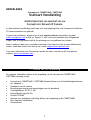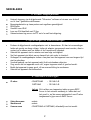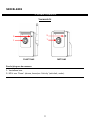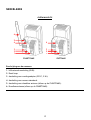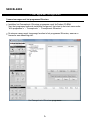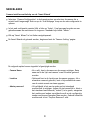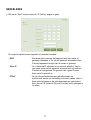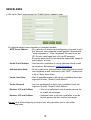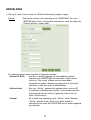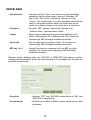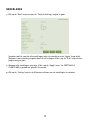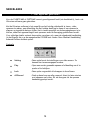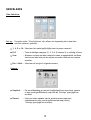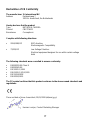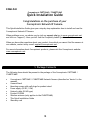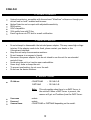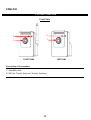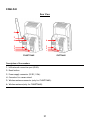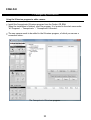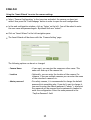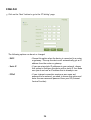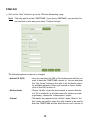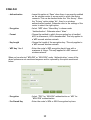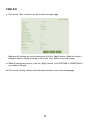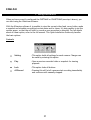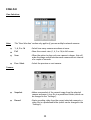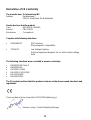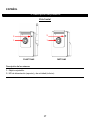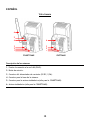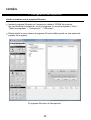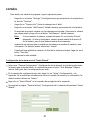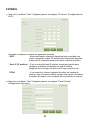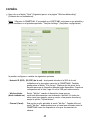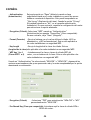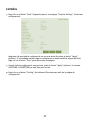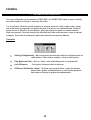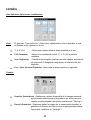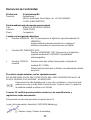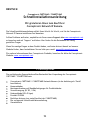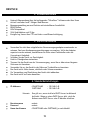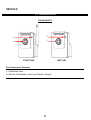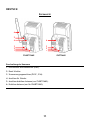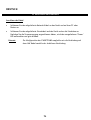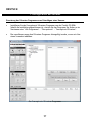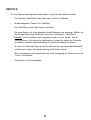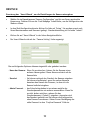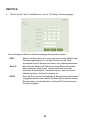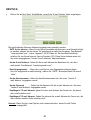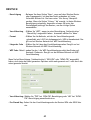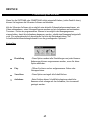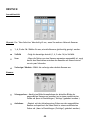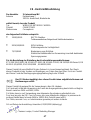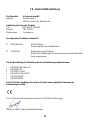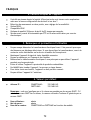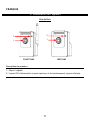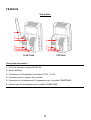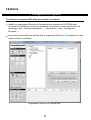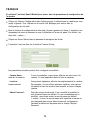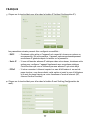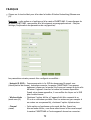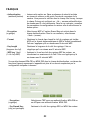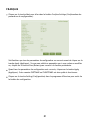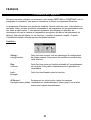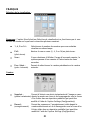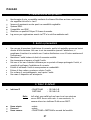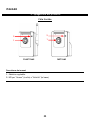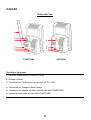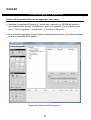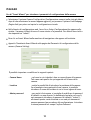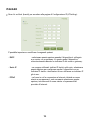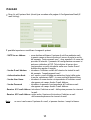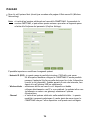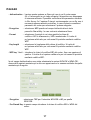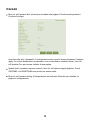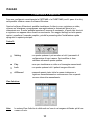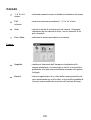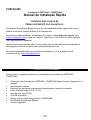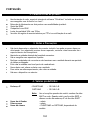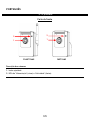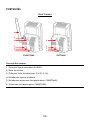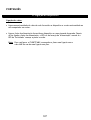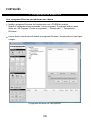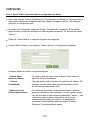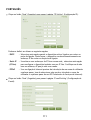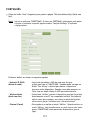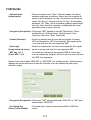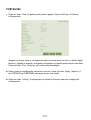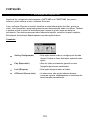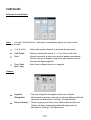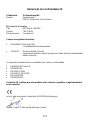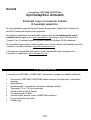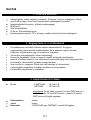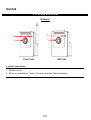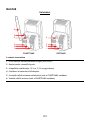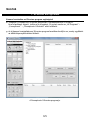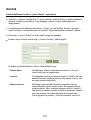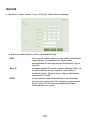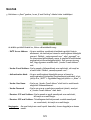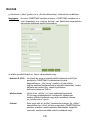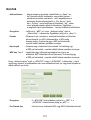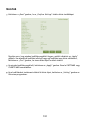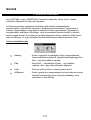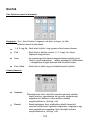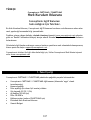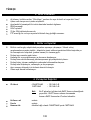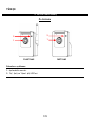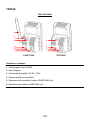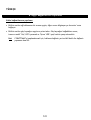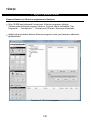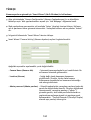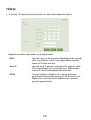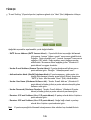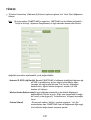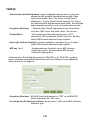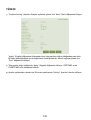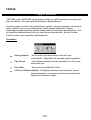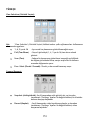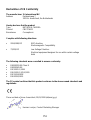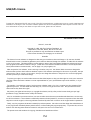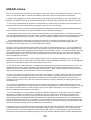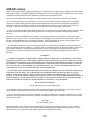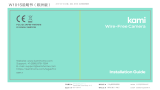Conceptronic C54NETCAM Guida d'installazione
- Categoria
- Webcam
- Tipo
- Guida d'installazione
La pagina sta caricando ...
La pagina sta caricando ...
La pagina sta caricando ...
La pagina sta caricando ...
La pagina sta caricando ...
La pagina sta caricando ...
La pagina sta caricando ...
La pagina sta caricando ...
La pagina sta caricando ...
La pagina sta caricando ...
La pagina sta caricando ...
La pagina sta caricando ...
La pagina sta caricando ...
La pagina sta caricando ...
La pagina sta caricando ...
La pagina sta caricando ...
La pagina sta caricando ...
La pagina sta caricando ...
La pagina sta caricando ...
La pagina sta caricando ...
La pagina sta caricando ...
La pagina sta caricando ...
La pagina sta caricando ...
La pagina sta caricando ...
La pagina sta caricando ...
La pagina sta caricando ...
La pagina sta caricando ...
La pagina sta caricando ...
La pagina sta caricando ...
La pagina sta caricando ...
La pagina sta caricando ...
La pagina sta caricando ...
La pagina sta caricando ...
La pagina sta caricando ...
La pagina sta caricando ...
La pagina sta caricando ...
La pagina sta caricando ...
La pagina sta caricando ...
La pagina sta caricando ...
La pagina sta caricando ...
La pagina sta caricando ...
La pagina sta caricando ...
La pagina sta caricando ...
La pagina sta caricando ...
La pagina sta caricando ...
La pagina sta caricando ...
La pagina sta caricando ...
La pagina sta caricando ...
La pagina sta caricando ...
La pagina sta caricando ...
La pagina sta caricando ...
La pagina sta caricando ...
La pagina sta caricando ...
La pagina sta caricando ...
La pagina sta caricando ...
La pagina sta caricando ...
La pagina sta caricando ...
La pagina sta caricando ...
La pagina sta caricando ...
La pagina sta caricando ...
La pagina sta caricando ...
La pagina sta caricando ...
La pagina sta caricando ...
La pagina sta caricando ...
La pagina sta caricando ...
La pagina sta caricando ...
La pagina sta caricando ...
La pagina sta caricando ...
La pagina sta caricando ...
La pagina sta caricando ...
La pagina sta caricando ...
La pagina sta caricando ...
La pagina sta caricando ...
La pagina sta caricando ...
La pagina sta caricando ...
La pagina sta caricando ...
La pagina sta caricando ...
La pagina sta caricando ...
La pagina sta caricando ...
La pagina sta caricando ...
La pagina sta caricando ...
La pagina sta caricando ...
La pagina sta caricando ...
La pagina sta caricando ...
La pagina sta caricando ...

ITALIANO
86
Conceptronic CNETCAM2 / C54NETCAM2
Guida d’installazione rapida
Vi ringraziamo per aver acquistato questa
Camera di rete di Conceptronic.
La presente Guida d’installazione rapida spiega passo a passo come installare e utilizzare la
Camera di rete di Conceptronic.
In caso di problemi, si consiglia di consultare la pagina web di supporto (collegandovi con
www.conceptronic.net
e facendo clic su “Support”), dove troverete la banca dati con le
domande e i quesiti più frequenti, accompagnati dalle relative risposte.
In caso di domande e dubbi di altra natura riguardanti il prodotto e che non appariranno nel
nostro sito web, potete contattarci via e-mail al seguente indirizzo:
Per maggiori informazioni sui prodotti di Conceptronic potete consultare la pagina web di
Conceptronic: www.conceptronic.net
1. Contenuto della confezione
La confezione contenente la CNETCAM2 / C54NETCAM2 di Conceptronic deve essere
composta dai seguenti elementi:
• Camera di rete CNETCAM2 / C54NETCAM2 di Conceptronic (descritta nel manuale come
“il dispositivo”)
• Supporto per la camera
• Viti di montaggio con ganci da parete per il supporto del prodotto
• Alimentatore di corrente (5V DC, 2.5A)
• Cavo di rete (tipo RJ-45)
• CD-ROM del prodotto
• Antenna wireless (presente solo nel caso della C54NETCAM2)
• La presente Guida d’installazione rapida
• Scheda di garanzia

ITALIANO
87
2. Caratteristiche del prodotto
• Monitoraggio di rete, accessibile mediante il software UltraView accluso o un browser
che supporta ActiveX e/o Java™.
• Sensore di movimento su due punti con sensibilità regolabile.
• Opzione DDNS.
• Compatibile con UPnP.
• Obiettivo con qualità VGA per 25 frame al secondo.
• Log server per registrazione eventi via FTP e/o notifica mediante mail.
3. Avvisi e precauzioni
• Non cercare di smontare l’adattatore di corrente, poiché ciò potrebbe provocare lesioni
dovute all’alta tensione. Nel caso in cui sia necessario riparare l’adattatore, vi
preghiamo di mettervi in contatto con il vostro distributore o con il Centro assistenza di
Conceptronic.
• Mantenere l’unità lontano da fonti di eccessiva umidità.
• Non immergere né esporre a liquidi l’unità.
• Nel caso in cui non si desideri utilizzare per un periodo di tempo prolungato l’unità, si
consiglia di scollegare l’adattatore di corrente.
• Evitare di utilizzare l’unità in aree prossime a combustibili.
• Evitare di fare cadere, scuotere o colpire l’unità.
• Per evitarne il surriscaldamento, non coprire l’unità.
• Non usare il dispositivo all’aria aperta.
4. Valori di default
• Indirizzo IP : C54NETCAM2 : 192.168.0.45
CNETCAM2 : 192.168.0.40
Nota:
tali valori sono validi solo nel caso in cui non esista un
server DHCP Server nella rete. In caso contrario, la
camera otterrà un indirizzo IP dal server DHCP.
• Nome utente : admin
• Password : admin
• Nome camera : C54NETCAM2 o CNETCAM2 a seconda del modello.

ITALIANO
88
5. Spiegazione del prodotto
Vista frontale
C54NETCAM2
CNETCAM2
Descrizione dei numeri
1. Obiettivo regolabile.
2. LED per “Acceso” (in alto) e “Attività” (in basso)
1
2
1
2

ITALIANO
89
Vista posteriore
C54NETCAM2
CNETCAM2
Descrizione dei numeri
1. Porta per la connessione di rete LAN (RJ45).
2. Pulsante di Reset.
3. Connettore per l’alimentatore di corrente (5V DC, 2.5A).
4. Connettore per il supporto della camera
5. Connettore per antenna wireless (solo nel caso della C54NETCAM2).
6. Antenna wireless (solo nel caso della C54NETCAM2).
3
4
1
5
6
4
2
3
2
1

ITALIANO
90
6. Come collegare il dispositivo
Connessione dei cavi
• Collegare un estremo del cavo di rete in dotazione al dispositivo e l’altro estremo al
computer o al router.
• Collegare l’alimentatore di corrente in dotazione al dispositivo e alla presa di corrente,
dopo di che si illuminerà di arancione il LED di “Acceso”, mentre il LED di “Attività”
inizierà a lampeggiare in verde.
Nota:
per configurare la C54NETCAM2, si consiglia di realizzare una connessione con
il cavo LAN e non mediante la connessione senza fili.

ITALIANO
91
7. Come configurare il dispositivo
Utilizzo del programma Ultraview per aggiungere una camera
• Installare il programma Ultraview di Conceptronic contenuto nel CD-ROM del prodotto.
Una volta portata a termine l’installazione, aprire il programma, che si trova nel menu
Start » Tutti i programmi » Conceptronic » Conceptronic Ultraview.
• Sarà necessario aggiungere la nuova camera al programma Ultraview, del quale è possibile
vedere un’immagine qui di seguito.
Programma Ultraview di Conceptronic.

ITALIANO
92
Attenersi ai seguenti passi per aggiungere una camera al programma:
- Fare clic sull’opzione Settings (Configurazione) che si trova sulla sinistra sotto la
voce Controls (Controlli).
- Fare clic su Camera List (Elenco camere) nella vista ad albero.
- Fare clic sull’opzione Add Camera (Aggiungi camera) sulla destra.
- Apparirà una nuova finestra con tutte le camere di rete rilevate. Selezionare la
camera corretta dopo di che fare clic sull’opzione Add Camera (Aggiungi camera).
Nota: nel caso in cui la camera non appaia nell’elenco, provare a fare clic
sull’opzione Search (Cerca). Se questa soluzione non serve, è sempre possibile
introdurre l’indirizzo IP della camera, sempre e quando l’utente ne sia a
conoscenza.
- Apparirà una finestra a comparsa, per chiedere il nome utente e la password. Per
default, sono entrambi stati impostati su “admin”.
- Una volta aggiunta la camera all’elenco nella videata principale, fare clic
sull’opzione Cancel (Cancella).
- La camera è stata aggiunta.

ITALIANO
93
Uso di “Smart Wizard” per introdurre i parametri di configurazione della camera
• Selezionare l’opzione Camera Configuration (Configurazione camera) nella vista ad albero,
dopo di che selezionare la camera appena aggiunta, poi premere l’opzione Link Webpage
(Pagina link) per poter così aprire la configurazione via web.
• Nella finestra di configurazione web, fare clic su Setup (Configurazione)che appare sulla
sinistra. Verranno richiesti di nuovo il nome utente e la password. Per default sono tutti e
due impostati su “admin”.
• Fare clic su Smart Wizard nella maschera di navigazione che appare sulla sinistra.
• Apparirà l’Assistente Smart Wizard nella pagina dei Parametri di configurazione della
camera (Camera Setting).
È possibile impostare o modificare le seguenti opzioni:
- Camera Name : nel caso in cui si desideri dare un nome diverso alla camera.
Tale nome sarà quello che poi apparirà nell’elenco delle
camere.
- Location : esiste la possibilità di introdurre la posizione della camera.
Se ad esempio viene usata più di una camera, è possibile
introdurre il nome della stanza in cui si trova ognuna di esse.
- Admin password : per motivi di sicurezza, si consiglia di modificare la password
di default con una diversa. Se desiderate lasciarla così com’è,
sarà necessario introdurre la password di default (“admin”),
altrimenti questa verrà eliminata e non sarà più necessaria
nessuna password per accedere alla configurazione. Introdurre
la stessa password nel campo Confirm Password.

ITALIANO
94
• Fare clic su Next (Avanti) per accedere alla pagina di Configurazione IP (IP Setting).
È possibile impostare o modificare le seguenti opzioni:
- DHCP : selezionare questa opzione quando il dispositivo è collegato
a un router o a un gateway. In questo modo il dispositivo
otterrà automaticamente un indirizzo IP dal router o gateway.
- Static IP : se vengono utilizzati indirizzi IP statici nella rete, selezionare
questa opzione per configurare anche il dispositivo con un
indirizzo IP statico. Assicuratevi di non utilizzare un indirizzo IP
già in uso.
- PPPoE : nel caso in cui la connessione a Internet richieda un nome
utente e una password, sarà necessario selezionare questa
opzione, introducendo il nome utente e la password del
provider di Internet

ITALIANO
95
• Fare clic sull’opzione Next (Avanti) per accedere alla pagina di Configurazione Email (E-
mail Setting).
È possibile impostare o modificare le seguenti opzioni:
- SMTP Server Address : se se desidera utilizzare l’opzione di notifica mediante mail,
in questo campo si deve introdurre il server di posta in uscita.
Ad esempio: “smtp.myemail.com”, dove myemail è il nome del
provider di Internet. I parametri di configurazione necessari si
potranno richiedere all’ISP. Tale indirizzo di server deve
corrispondere a quello introdotto nella voce Sender E-mail
Address che appare di seguito.
- Sender E-mail Address : introdurre l’indirizzo e-mail dell’utente che invierà la mail.
Ad esempio: “name@myemail.com”.
- Authentication Mode : se il server e-mail richiede una autentica (login) della posta
in uscita, selezionare SMTP.; in caso contrario lasciare None.
- Sender User Name : introdurre il nome utente corrispondente all’indirizzo e-mail
che appare nel campo Sender E-mail Address.
- Sender Password : introdurre la password corrispondente all’indirizzo e-mail
che appare nel campo Sender E-mail Address.
- Receiver #1 E-mail Address: introdurre l’indirizzo e-mail della prima persona che riceverà
la mail.
- Receiver #2 E-mail Address: esiste anche l’opzione di introdurre l’indirizzo e-mail
della seconda persona che riceverà la mail.
Nota:
se non si vuole usare l’opzione di e-mail, si possono lasciare i campi in bianco.

ITALIANO
96
• Fare clic sull’opzione Next (Avanti) per accedere alla pagina di Rete senza fili (Wireless
Networking).
Nota:
si tratta di un’opzione valida solo nel caso della C54NETCAM2. Se possedete la
versione CNETCAM2, si può saltare questa sezione e procedere al seguente passo
relativo alla Conferma dei parametri (Confirm Settings).
È possibile impostare o modificare le seguenti opzioni:
- Network ID (SSID) : in questo campo è possibile introdurre l’SSID della rete senza
fili alla quale si desidera collegare la C54NETCAM2. È anche possibile
premere il pulsante Site Survey sulla destra per far sì che il dispositivo
ricerchi le reti disponibili. Quando apparirà la rete che interessa, fare
doppio clic sull’opzione SSID per selezionarla.
- Wireless Mode : selezionare Ad-Hoc nel caso in cui il dispositivo si debba
collegare direttamente a un PC o a un notebook. In qualsiasi altro caso
(ad esempio un router o un gateway) selezionare l’opzione
Infrastructure.
- Channel : si tratta di un’opzione valida solo nella modalità Ad-Hoc. In questa
modalità è necessario selezionare il canale giusto da usare sia per la
C54NETCAM2 che per l’altro dispositivo a cui questa verrà collegata.

ITALIANO
97
- Authentication : lasciare questa opzione su Open nel caso in cui il router senza
fili o l’access point a cui viene collegato il dispositivo non dispongano
di sicurezza attivata. È possibile controllare tale parametro entrando
in Site Survey. Se l’opzione Privacy è contrassegnata con un No, non è
necessaria nessuna autentica wireless. In caso contrario consultare i
parametri del router per selezionare l’opzione adeguata.
- Encryption : selezionare WEP quando nel campo Authentication è stato
prescelto Shared-Key. In caso contrario selezionare None.
- Format : selezionare il metodo in cui viene gestita la chiave di
codifica. ASCII è alfanumerico, HEX è esadecimale. Si tratta di
un’opzione valida solo per reti senza fili protette mediante codifica
WEP.
- Key Length : selezionare la lunghezza della chiave di codifica. Si tratta di
un’opzione valida solo per reti senza fili protette mediante codifica
WEP.
- WEP key 1 to 4 : introdurre le chiavi di codifica WEP del router, fino a un massimo di
quattro. Si tratta di un’opzione valida solo per reti senza fili protette
mediante codifica WEP.
Se nel campo Authentication sono state selezionate le opzioni WPA-PSK o WPA2-PSK,
alcune delle opzioni mostrate qui in alto non appariranno e/o saranno sostituite da quelle
mostrate qui di seguito.
- Encryption : selezionare TKIP per l’autentica WPA-PSK o AES per quella
WPA2-PSK.
- Pre-Shared Key: in questo campo introdurre la chiave di codifica WPA o WPA2 del
router.

ITALIANO
98
• Fare clic sull’opzione Next (Avanti) per accedere alla pagina di Conferma dei parametri
(Confirm Settings).
Accertarsi che tutti i parametri di configurazione siano corretti prima di premere l’opzione
Apply. Se è stato dimenticato un parametro o se ne desiderano cambiare alcuni, fare clic
sull’opzione Prev per tornare indietro di una pagina.
• Quando tutti i parametri saranno corretti, fare clic sull’opzione Apply (Applica). Ora la
CNETCAM2 o la C54NETCAM2 sono pronte per essere usate.
• Fare clic sull’opzione Setting (Configurazione) nel software Ultraview per chiudere la
pagina di configurazione.

ITALIANO
99
7. Come usare il dispositivo
Dopo aver configurato correttamente la CNETCAM2 o la C54NETCAM2 (vedi il passo 6 in alto),
sarà possibile iniziare a usare il software Ultraview.
Grazie al software Ultraview è possibile visualizzare il video in corso, registrare un video,
ottenere un’istantanea o programmare una registrazione in determinati giorni e/o a
determinate ore. È anche possibile impostare il sensore di movimento, in modo tale che inizi
a registrare non appena viene rilevato un movimento. Per maggiori dettagli su tutte queste
opzioni, consultare il manuale completo, poiché la presente guida d’installazione rapida
spiega solo le opzioni principali.
Controlli:
• Setting : con questa opzione si può accedere a tutti i parametri di
configurazione di ogni camera. Ogni modifica si deve
realizzare attraverso questa opzione.
• Play : serve per visualizzare un video o un’immagine memorizzati.
• Lock : con questa opzione tutti i pulsanti vengono bloccati.
• All Record : premendo questo tasto tutte le camere inizieranno a
registrare immediatamente e continueranno fino a quando
verranno interrotte manualmente.
View Selection:
Nota:
la sezione View Selection è valida solo nel caso in cui vengano utilizzate più di una
camera di rete.

ITALIANO
100
• 1, 4, 9 o 16 : selezionare quante camere si desidera visualizzare allo stesso
tempo.
• Full : mostra la selezione precedente (1, 4, 9 o 16) a tutto
schermo.
• Scan : quando si decide di mostrare solo una camera, l’immagine
commuterà da una camera all’altra, con un intervallo di un
paio di secondi
.
• Prev / Next : seleziona la camera precedente o successiva.
Camera:
• Snapshot : realizza un’istantanea dell’immagine visualizzata nella
camera selezionata e la memorizza su un file in una cartella
predefinita (che può essere modificata entrando nell’opzione
Settings).
• Record : inizia la registrazione di un video dalla camera prescelta che
verrà memorizzata su un file video in una cartella predefinita
(che può essere modificata entrando nell’opzione Settings).

Dichiarazione di conformità CE
101
Il fabbricante 2L International BV
Indirizzo Databankweg 7
3821 AL Amersfoort, Paesi Bassi
dichiara qui di seguito che il prodotto
Tipo WIRELESS NETWORK CAMERA
Prodotto C54NETCAM2
Nome marca Conceptronic
risulta in conformità a quanto previsto dalle seguenti direttive comunitarie:
1999/5/CE: Direttiva R&TTE
Apparecchiature terminali di telecomunicazione e
apparecchiature di stazioni terrestri di comunicazione via
satellite
2004/108/CE Direttiva CEM:
Compatibilità elettromagnetica
73/23/CE Direttiva Bassa Tensione:
Materiale elettrico destinato ad essere adoperato entro taluni
limiti di tensione
Sono stati applicati i seguenti standard per assicurarne la conformità:
ETSI 300 328-2/2000, EN 301 489-17-2000, EN 301 489-1-2000, EN55022/9.98 Class B, EN
61000-3-2/3/4/1995, EN 55024/1998 , EN 60950/1995
Questo prodotto è ad esclusivo uso interno. Lo scopo di questo prodotto è di inviare e ricevere
dati attraverso l’etere. Questo è un prodotto Classe 2 e la potenza in uscita trasmessa
corrisponde a meno di 100 mW.
Il simbolo CE conferma che questo prodotto è conforme ai suddetti standard
e regolamentazioni.
Questo prodotto è adatto a tutti i paesi UE.
Per la Francia, l’alimentazione in uscita in ambiente esterno è limitata entro una banda di
frequenza di 2454 - 2483,5 MHz.
Per l’Italia, a seconda dell’uso, potrebbe essere necessaria un’autorizzazione generale.
Luogo e data di rilascio: Amersfoort, 02/01/2008 (dd/mm/yyy)
Herman Looijen, Product Marketing Manager

Dichiarazione di conformità CE
102
In fabbricante 2L International BV
Indirizzo Databankweg 7
3821 AL Amersfoort, Paesi Bassi
Dichiara qui di seguito che il prodotto
Tipo NETWORK CAMERA
Prodotto CNETCAM2
Nome marca Conceptronic
Risulta in conformità a quanto previsto dalle seguenti direttive comunitarie:
2004/108/CE Direttiva CEM:
Compatibilità elettromagnetica
73/23/CE Direttiva Bassa Tensione: Materiale elettrico destinato ad essere
adoperato entro taluni limiti di tensione
Sono stati applicati i seguenti standard per assicurarne la conformità:
EN55022/9.98 Class B
EN55024/9.98
EN 50081-1/1994
EN 61000-3-2/3/4/1995
EN 55024/1998
EN 60950/1995
Il simbolo CE conferma che questo prodotto è conforme ai suddetti standard e
regolamentazioni.
Luogo e data di rilascio: Amersfoort, 02/01/2008 (dd/mm/yyyy)
Herman Looijen, Product Marketing Manager
La pagina sta caricando ...
La pagina sta caricando ...
La pagina sta caricando ...
La pagina sta caricando ...
La pagina sta caricando ...
La pagina sta caricando ...
La pagina sta caricando ...
La pagina sta caricando ...
La pagina sta caricando ...
La pagina sta caricando ...
La pagina sta caricando ...
La pagina sta caricando ...
La pagina sta caricando ...
La pagina sta caricando ...
La pagina sta caricando ...
La pagina sta caricando ...
La pagina sta caricando ...
La pagina sta caricando ...
La pagina sta caricando ...
La pagina sta caricando ...
La pagina sta caricando ...
La pagina sta caricando ...
La pagina sta caricando ...
La pagina sta caricando ...
La pagina sta caricando ...
La pagina sta caricando ...
La pagina sta caricando ...
La pagina sta caricando ...
La pagina sta caricando ...
La pagina sta caricando ...
La pagina sta caricando ...
La pagina sta caricando ...
La pagina sta caricando ...
La pagina sta caricando ...
La pagina sta caricando ...
La pagina sta caricando ...
La pagina sta caricando ...
La pagina sta caricando ...
La pagina sta caricando ...
La pagina sta caricando ...
La pagina sta caricando ...
La pagina sta caricando ...
La pagina sta caricando ...
La pagina sta caricando ...
La pagina sta caricando ...
La pagina sta caricando ...
La pagina sta caricando ...
La pagina sta caricando ...
La pagina sta caricando ...
La pagina sta caricando ...
La pagina sta caricando ...
La pagina sta caricando ...
La pagina sta caricando ...
La pagina sta caricando ...
La pagina sta caricando ...
-
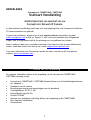 1
1
-
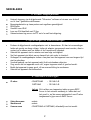 2
2
-
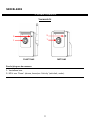 3
3
-
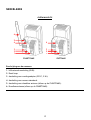 4
4
-
 5
5
-
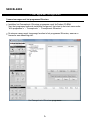 6
6
-
 7
7
-
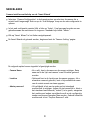 8
8
-
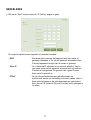 9
9
-
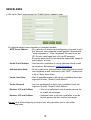 10
10
-
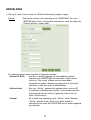 11
11
-
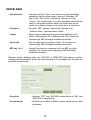 12
12
-
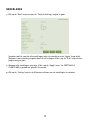 13
13
-
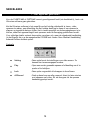 14
14
-
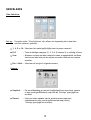 15
15
-
 16
16
-
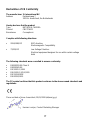 17
17
-
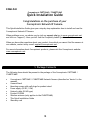 18
18
-
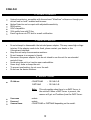 19
19
-
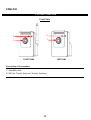 20
20
-
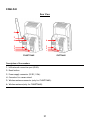 21
21
-
 22
22
-
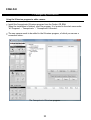 23
23
-
 24
24
-
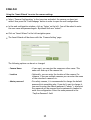 25
25
-
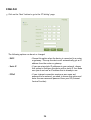 26
26
-
 27
27
-
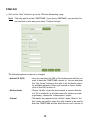 28
28
-
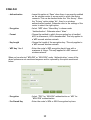 29
29
-
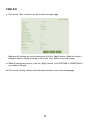 30
30
-
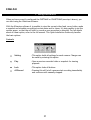 31
31
-
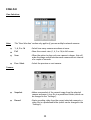 32
32
-
 33
33
-
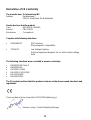 34
34
-
 35
35
-
 36
36
-
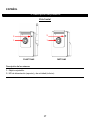 37
37
-
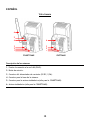 38
38
-
 39
39
-
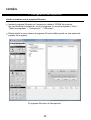 40
40
-
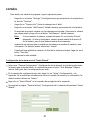 41
41
-
 42
42
-
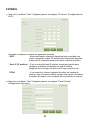 43
43
-
 44
44
-
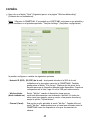 45
45
-
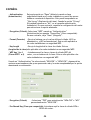 46
46
-
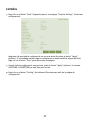 47
47
-
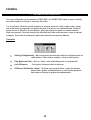 48
48
-
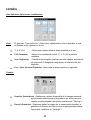 49
49
-
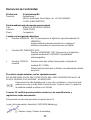 50
50
-
 51
51
-
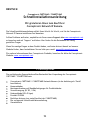 52
52
-
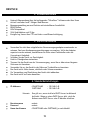 53
53
-
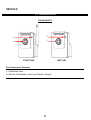 54
54
-
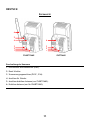 55
55
-
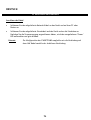 56
56
-
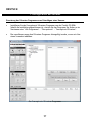 57
57
-
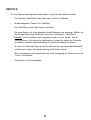 58
58
-
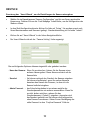 59
59
-
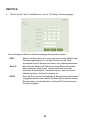 60
60
-
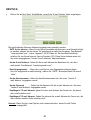 61
61
-
 62
62
-
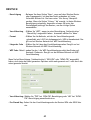 63
63
-
 64
64
-
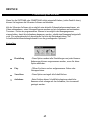 65
65
-
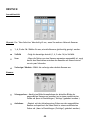 66
66
-
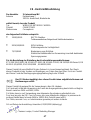 67
67
-
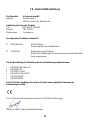 68
68
-
 69
69
-
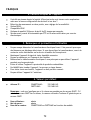 70
70
-
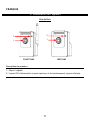 71
71
-
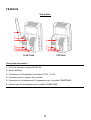 72
72
-
 73
73
-
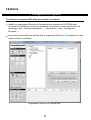 74
74
-
 75
75
-
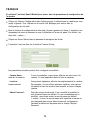 76
76
-
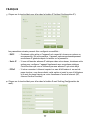 77
77
-
 78
78
-
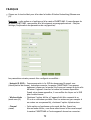 79
79
-
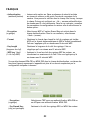 80
80
-
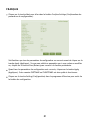 81
81
-
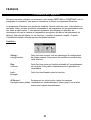 82
82
-
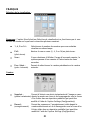 83
83
-
 84
84
-
 85
85
-
 86
86
-
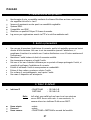 87
87
-
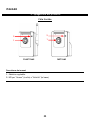 88
88
-
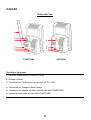 89
89
-
 90
90
-
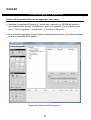 91
91
-
 92
92
-
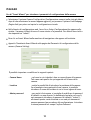 93
93
-
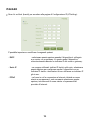 94
94
-
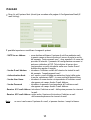 95
95
-
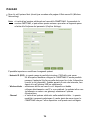 96
96
-
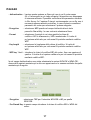 97
97
-
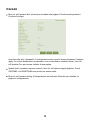 98
98
-
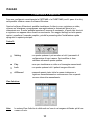 99
99
-
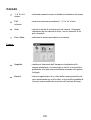 100
100
-
 101
101
-
 102
102
-
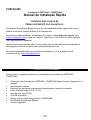 103
103
-
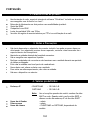 104
104
-
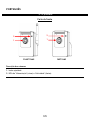 105
105
-
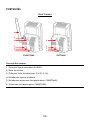 106
106
-
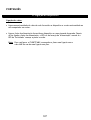 107
107
-
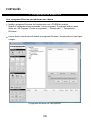 108
108
-
 109
109
-
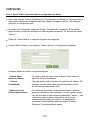 110
110
-
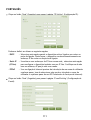 111
111
-
 112
112
-
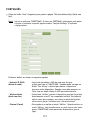 113
113
-
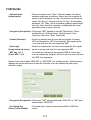 114
114
-
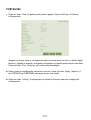 115
115
-
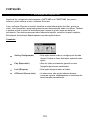 116
116
-
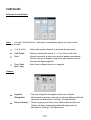 117
117
-
 118
118
-
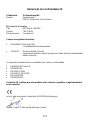 119
119
-
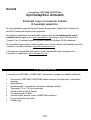 120
120
-
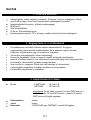 121
121
-
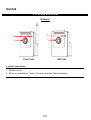 122
122
-
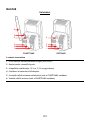 123
123
-
 124
124
-
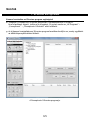 125
125
-
 126
126
-
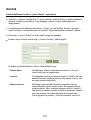 127
127
-
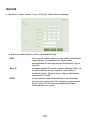 128
128
-
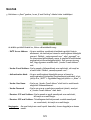 129
129
-
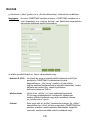 130
130
-
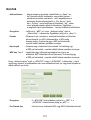 131
131
-
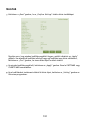 132
132
-
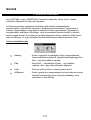 133
133
-
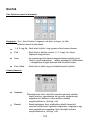 134
134
-
 135
135
-
 136
136
-
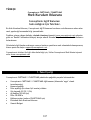 137
137
-
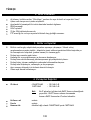 138
138
-
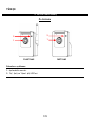 139
139
-
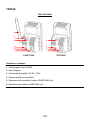 140
140
-
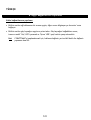 141
141
-
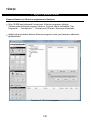 142
142
-
 143
143
-
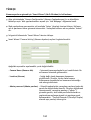 144
144
-
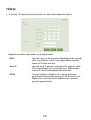 145
145
-
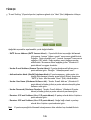 146
146
-
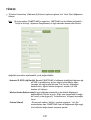 147
147
-
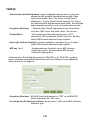 148
148
-
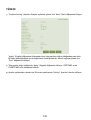 149
149
-
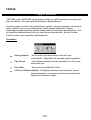 150
150
-
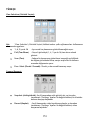 151
151
-
 152
152
-
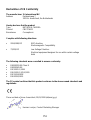 153
153
-
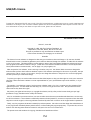 154
154
-
 155
155
-
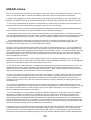 156
156
-
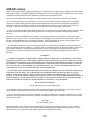 157
157
Conceptronic C54NETCAM Guida d'installazione
- Categoria
- Webcam
- Tipo
- Guida d'installazione
in altre lingue
- English: Conceptronic C54NETCAM Installation guide
- français: Conceptronic C54NETCAM Guide d'installation
- español: Conceptronic C54NETCAM Guía de instalación
- Deutsch: Conceptronic C54NETCAM Installationsanleitung
- Nederlands: Conceptronic C54NETCAM Installatie gids
- português: Conceptronic C54NETCAM Guia de instalação
- Türkçe: Conceptronic C54NETCAM Yükleme Rehberi
Documenti correlati
-
Conceptronic C54APT Manuale del proprietario
-
Conceptronic ALTHEA07W USB-C PD Charger Guida d'installazione
-
Conceptronic 150mbps wireless router access point Manuale del proprietario
-
Conceptronic 150N Manuale utente
-
Conceptronic 640GB Network (LAN) HDD Guida d'installazione
-
Conceptronic C54BRS4 Manuale del proprietario
-
Conceptronic CNSTANDDSK Guida utente
-
Conceptronic ADSL2+ Router Manuale utente
-
Conceptronic 100S5 Hardware Installation Manual
-
Conceptronic C300RU V3 Manuale utente
Altri documenti
-
Support Conceptronic Guida d'installazione
-
Ebode IP Vision 38 Guida Rapida
-
Ebode IPV38WE Guida utente
-
Ebode IP Vision 38 Guida utente
-
Marmitek IP RoboCam641 Guida d'installazione
-
Marmitek IP Eye Anywhere 341 Manuale del proprietario
-
Intellinet NSC11 Network Camera Guida d'installazione
-
Intellinet 551243 Guida d'installazione
-
Marmitek 3GP Manuale utente
-
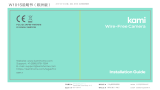 Kami Kit WK101 Blanc Manuale del proprietario
Kami Kit WK101 Blanc Manuale del proprietario